如何设置电脑网速限制 电脑限制本地网速的图文教程
更新时间:2021-06-26 16:53:42作者:huige
电脑中的网速一般都是默认设置好的,但是很多人因为一些原因,想要限制电脑本地的网速,可是却不知道要从何下手,其实操作方法也不难,还不知道怎么操作的小伙伴们,可以跟随好装机小编一起来学习一下电脑限制本地网速的图文教程吧。
具体步骤如下:
1.提前开启电脑中的用户账户控制,随后以命令管理员的身份运行windows powershell。
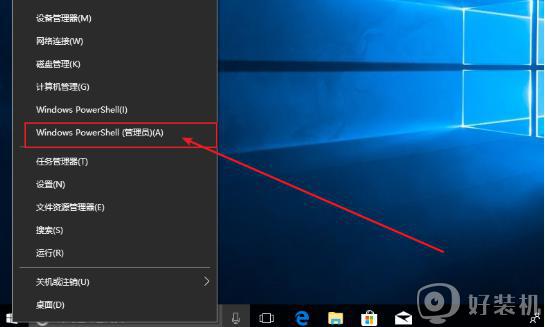
2.在弹出的窗口中输入以下命令回车执行:
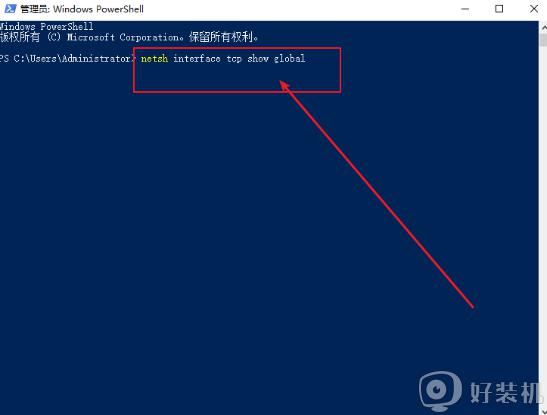
3.这时候电脑就会显示TCP的全局参数,大家可以看到其中的接收窗口自动调节级别为normal。
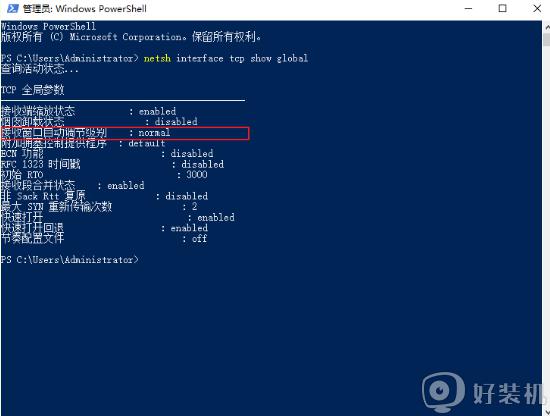
4.继续在界面中输入命令回车:netsh int tcp set global autotuninglevel=disabled
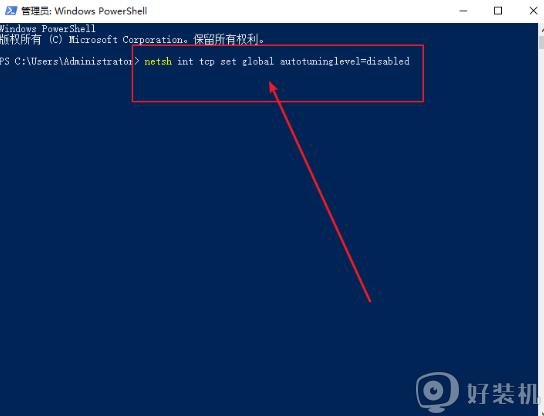
5.最后电脑会弹出提示消息,此时已经成功关闭窗口自动调节功能了。
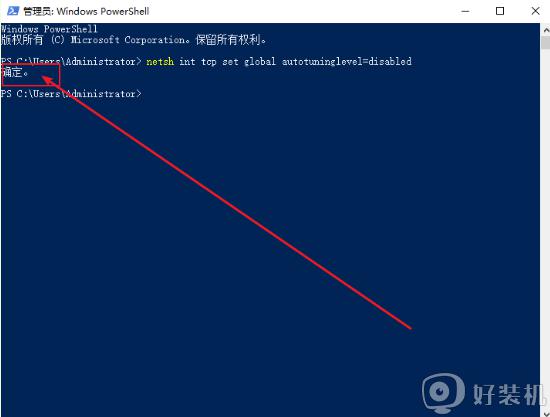
关于如何设置电脑网速限制就给大家讲述到这边了,有这个需要的小伙伴们可以尝试上面的方法来进行设置,更多精彩内容欢迎继续关注本站!
如何设置电脑网速限制 电脑限制本地网速的图文教程相关教程
- 无线wifi怎么限制别人网速 wifi如何限制别人网速
- 怎么解除宽带网速限制 电脑解除网速限制的步骤
- 迅雷11限制上传速度的方法 迅雷11如何调整上传速度
- 电脑网络限速了怎么免费提高网速 电脑解除网速限制的详细步骤
- 百度网盘不限速教程 百度网盘限速设置方法
- 怎么给电脑限速 电脑限速在哪里设置
- 笔记本热点限速怎么解除 笔记本如何解除限制热点网速
- 怎么让电脑暂时无法联网 如何限制电脑上网
- 电脑windows账号怎么退出 快速退出电脑windows账号的方法
- 电脑迅雷11故意限速如何解决 迅雷11限制下载速度解决方法
- 电脑无法播放mp4视频怎么办 电脑播放不了mp4格式视频如何解决
- 电脑文件如何彻底删除干净 电脑怎样彻底删除文件
- 电脑文件如何传到手机上面 怎么将电脑上的文件传到手机
- 电脑嗡嗡响声音很大怎么办 音箱电流声怎么消除嗡嗡声
- 电脑我的世界怎么下载?我的世界电脑版下载教程
- 电脑无法打开网页但是网络能用怎么回事 电脑有网但是打不开网页如何解决
热门推荐
电脑常见问题推荐
- 1 b660支持多少内存频率 b660主板支持内存频率多少
- 2 alt+tab不能直接切换怎么办 Alt+Tab不能正常切换窗口如何解决
- 3 vep格式用什么播放器 vep格式视频文件用什么软件打开
- 4 cad2022安装激活教程 cad2022如何安装并激活
- 5 电脑蓝屏无法正常启动怎么恢复?电脑蓝屏不能正常启动如何解决
- 6 nvidia geforce exerience出错怎么办 英伟达geforce experience错误代码如何解决
- 7 电脑为什么会自动安装一些垃圾软件 如何防止电脑自动安装流氓软件
- 8 creo3.0安装教程 creo3.0如何安装
- 9 cad左键选择不是矩形怎么办 CAD选择框不是矩形的解决方法
- 10 spooler服务自动关闭怎么办 Print Spooler服务总是自动停止如何处理
